Optimalizácia Windows 10 a korekcia chýb v pokročilom systéme

- 4542
- 708
- Ernest Mikloško
Asi pred šiestimi mesiacmi som na webe publikoval prehľad programov odstraňovania škodlivého softvéru IOBIT Malware, v ktorých som ich naozaj neochvil a odporúčam na použitie ADWCleaner. Chlapci to neboli v rozpakoch a ponúkli sa pozrieť na svoj ďalší produkt - pokročilý systém systemsCare, navrhnutý na optimalizáciu, čistenie a opravu chýb systému Windows 10, 8.1 a Windows 7, čo urobíme.
Utility Advanced System Care je k dispozícii ako bezplatná (bezplatná) verzia, súčasť funkcií, v ktorých sú odpojené a ako platená možnosť - pokročilý systém System Care Pro, a keďže mi bol poskytnutý kľúč, zvážime túto verziu tejto verzie verzia. V snímkach obrazovky sú funkcie, ktoré sú k dispozícii iba vo verzii Pro, označené príslušnou ikonou.
- Kde sťahovať a ako nainštalovať Advanced SystemCare
- Používanie Advanced SystemCare Pro
- Ďalšie schopnosti ASC
- Subjektívne preskúmanie
Inštalácia Advanced SystemCare
Môžete si stiahnuť Advanced SystemCare Free in Russian z oficiálnej webovej stránky https: // ru.štrbina.Com/AdvancedSystemCarefree.PHP - Inštalátor bude rovnaký pre verziu Pro, len pre jej aktiváciu, musíte zadať kľúč, v jeho neprítomnosti používame bezplatnú verziu programu. Inštalácia je známa a pozostáva z tlačidla „Next“, ale Poznámka, že v tomto procese uvidíte približne takúto obrazovku:

Ak nemáte túžbu zmeniť svoj prehliadač a nainštalovať sadu dodatočného softvéru, odstráňte všetky značky a kliknite na tlačidlo „Pass“.
Neexistovali žiadne ďalšie funkcie inštalačného procesu, s výnimkou toho, že návrh predplatného (môžete odmietnuť) po dokončení. Bezprostredne po inštalácii sa na začiatku nástroja zobrazí widget na pracovnej ploche - monitor výkonu, ktorý sa otvorí stlačením šípky na pravej strane a zobrazením údajov na zaťažení v systéme.
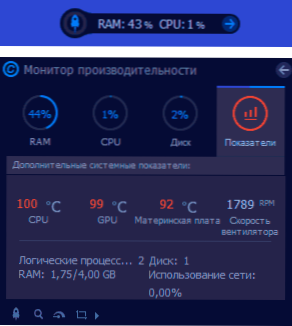
Obsahuje tiež tlačidlá pre rýchle čistenie pamäte (tlačidlo s „raketou“) a niektorými ďalšími akciami. Ak sa vám widget nepáči, môže byť zakázaný v nastaveniach Advanced SystemCare v časti „Všeobecné parametre“.
Používanie Advanced System Care Pro
Vykonal som experimenty s Advanced SystemCare vo virtuálnom počítači s Windows 10 Pro nainštalovaným z nuly najnovšej verzie z oficiálnych webových stránok Microsoft, aktualizácie a bez ďalších programov. To je, na OS, čo sa má čo najviac, nepočítajúca výsledok inštalácie aktualizácií a uvažovaného programu.
Poznámka: Pred použitím programov na čistenie, nastavenie alebo optimalizáciu systému Windows dôrazne odporúčam vytvárať body obnovenia systému, a ak sa program náhle rozhodne ich vyčistiť, nenechajte ho ovplyvniť posledný bod zotavenia alebo vypnúť ochranu ochrany systém (musíte mu dať, ASC nie).
- Po spustení pokročilej SystemCare v hlavnom okne programu sa zobrazí veľké tlačidlo „Štart“ na spustenie optimalizácie a opravy prvkov vybratých na tej istej obrazovke. Predtým, ako som začal, aktivoval som licenciu Pro namiesto bezplatnej, nainštaloval som všetky nájdené nastavenia „na maximálnom topánkach“ a stlačil „Štart“.
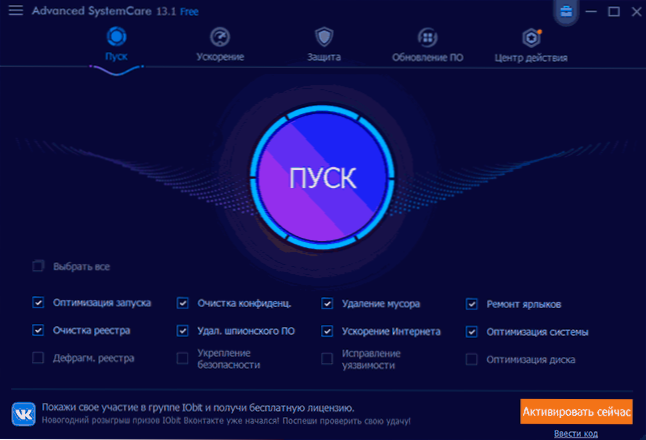
- Z dôvodu predvoleného bodu „Automatic-Repair“ (odporúčam vám odstrániť a zistiť, čo presne som našiel program, pred použitím opráv) som nemal čas urobiť snímku obrazovky s počtom nájdených problémov, budem iba Povedzme, že viac chýb bolo nájdených 500 (o čom ešte budeme hovoriť), súbory odpadu nie sú toľko, existuje veľa problémov s dôvernosťou.
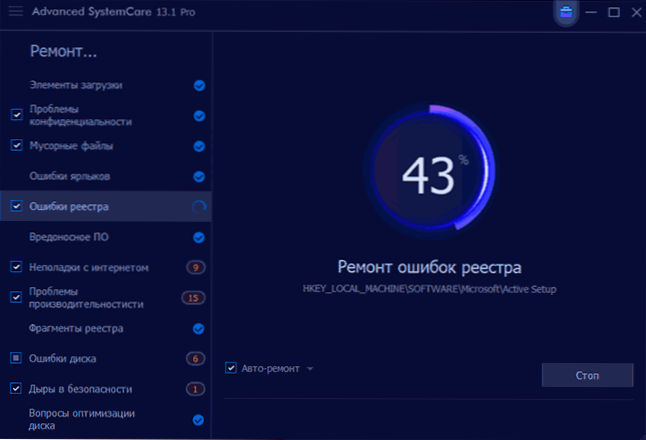
- Pred vyriešením problémov výberom každého jednotlivého bodu môžete vidieť, čo presne bolo objavené, a odstráňte známku zo skutočnosti, že nemusíte opravovať. Problémy nájdete aj po opravách, ak, rovnako ako ja, došlo k automatickej korekcii chýb.
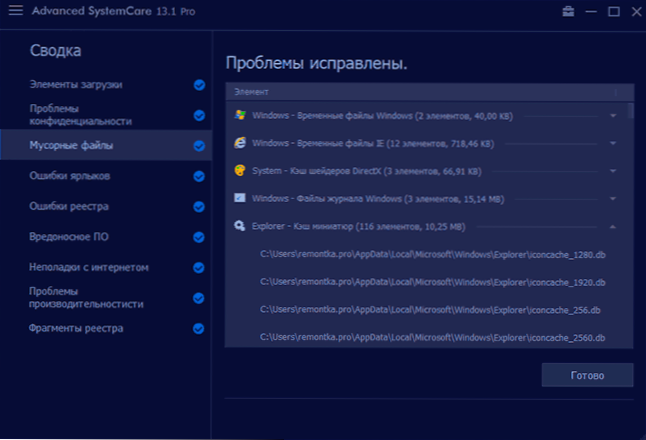
- Poznámka: Najčastejšie problémy pri používaní tohto druhu optimalizačných programov okien vznikajú po „čistení“, „defragmentácii“ alebo „korekcii chýb“ registra. Zdá sa, že IOBit je o tom známy, a preto v hlavnej ponuke programu v sekcii „Záchranné centrum“ môžete zmeny vrátiť do registra a niektoré ďalšie (napríklad ak to prestal pracovať v dôsledku toho „Zrýchlenie internetu“).
- Karta „Zrýchlenie“ v programe vám umožňuje pozastaviť procesy na pozadí („Turbo-Acceleration“), napríklad pre lepší výkon v hrách skontrolujte relevantnosť nainštalovaných ovládačov a vykonajte „hlbokú optimalizáciu“, na ktorú sa dotkneme.
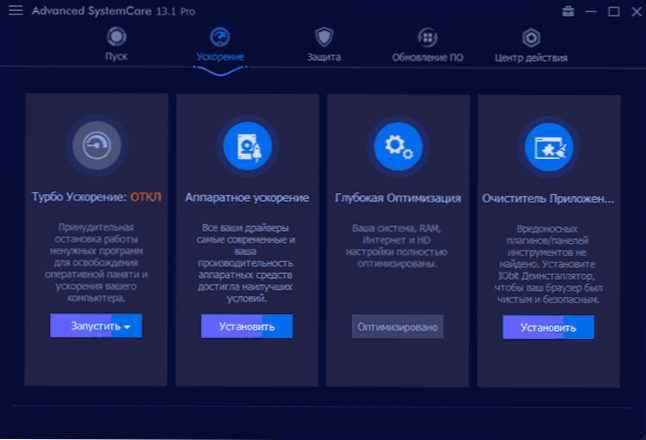
- Ochranná karta navrhuje zahrnúť rôzne možnosti obrany do počítača a na internete, aby sa predišlo škodlivým zmenám v prehliadači. Som skeptický, pokiaľ ide o túto časť: Zostavený obranca systému Windows 10 vo všetkých nezávislých testoch je viac ako dokonale zvládanie reálnej časovej ochrany a väčšina funkcií ochrany na internete na pokročilom systéme sa implementuje na základe prehliadačov ' Rozšírenia, ktoré samy osebe nie sú bezpečné (navyše sa zraniteľné miesta neustále vyskytujú v rozšíreniach veľmi významných výrobcov antivírusov) alebo čistenie údajov prehliadača, čo nie je vždy užitočné, čo tiež v poslednej časti preskúmania uvádzam aj v poslednej časti preskúmania. Na odstránenie potenciálne nežiaduceho softvéru je podľa môjho názoru lepšie používať špeciálne prostriedky na odstránenie škodlivých programov.
- Časť „Aktualizácia PO“ zobrazuje zoznam nainštalovaných programov a prehľadov, ak sú pre nich aktualizácie.
- Sekcia „Akčné centrum“ ponúka ďalšie platené programy od spoločnosti IOBit a ďalších vývojárov. Niektoré vety sú skutočne dobré, napríklad, Connectify Hotspot je výrazne lacnejší ako zľava na oficiálnej webovej stránke. Musíte si však skontrolovať, na iných stránkach môžu byť výnosnejšie ponuky.
- Správanie všetkých funkcií programu je možné nakonfigurovať v hlavnej ponuke v časti „Nastavenia“. Odporúčam sa s nimi opatrne oboznámiť: Ak sa na ňom zobrazí písmeno „i“, aby ste získali stručné informácie o tom, čo tento parameter robí.
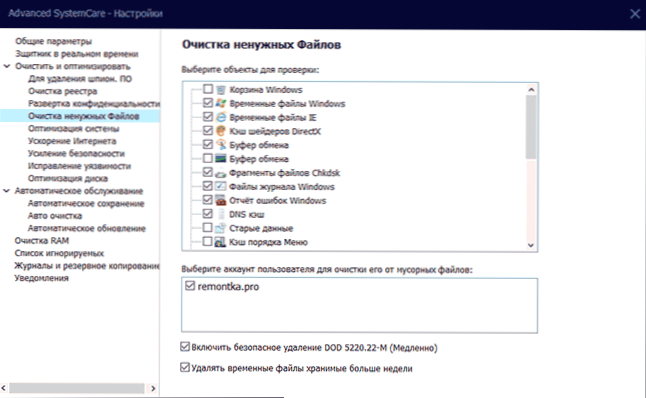
Ďalšie schopnosti ASC
Pri stlačení ikony s „kufrom“ sa otvára zaujímavá časť pokročilej starostlivosti o systém.
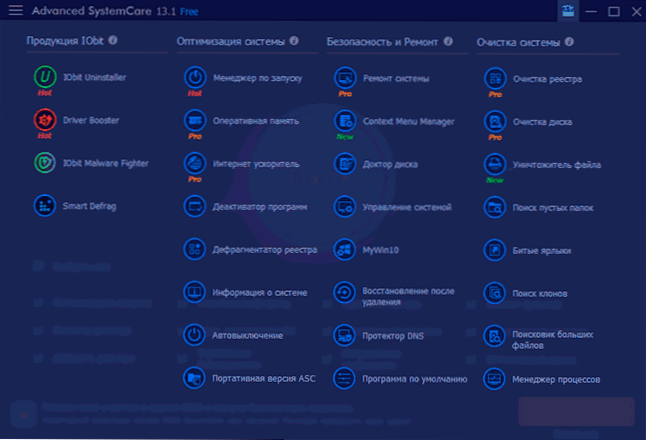
Tam nájdete veľa ďalších malých nástrojov (stiahnutých a práce bez inštalácie), medzi ktorými:
- Manažérka - Správa Automation Windows vrátane služieb, úloh v prvkoch plánovača a prehliadača.
- Automatické vypnutie - Nástroj na nastavenie časovača vypnutia počítača alebo prenosného počítača.
- Prenosná verzia ASC - Schopnosť vytvoriť kópiu Advanced SystemCare na spustenie z flash jednotky alebo inej jednotky bez inštalácie.
- Oprava systému - Sada automatických korekcií pre mnoho bežných chýb (často opísaných na tejto stránke) Windows 10 a predchádzajúce verzie. Nástroj je podobný ako pri FixWin 10, o ktorom som písal v recenzii programu na opravu chýb systému Windows 10, 8.1 a Windows 7.
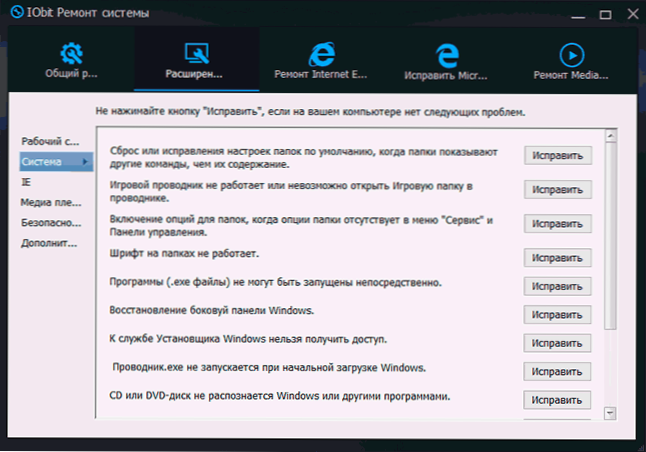
- KONTEXT Ponuka Manažér - Nástroj na odstránenie nepotrebných prvkov kontextovej ponuky Windows kontextovej ponuky Windows.
- Riadenie systému a Mywin10 - Dve nástroje na nastavenie parametrov systému Windows sú pomerne jednoduché, ale podľa môjho názoru je bezplatný Winaero Tweaker efektívnejší a bohatý na nastavenia.
- Zotavenie po odstránení - Obnovenie vzdialených súborov. Netestovaný. Len v prípade, že Efektívne riešenia tretej strany: bezplatné programy na obnovenie údajov z jednotky Flash, pevného disku alebo pamäťovej karty.
- Predvolený program - Rýchle nastavenia hlavných programov predvolene Windows.
- Čistenie diskov - Nástroj na čistenie ľahkého disku z nepotrebných súborov. Všeobecne platí, že funkčnosť je duplikovaná, ktorá je už v pokročilom systéme, ako aj v zabudovaných prostriedkoch na čistenie disku v systéme Windows.
- Vyhľadajte klony - Vyhľadajte duplicitné súbory a odstránenie zbytočného. Na tento účel existujú samostatné špecializované nástroje: bezplatné programy na vyhľadávanie duplicitných súborov.
- Vyhľadávací nástroj veľkých súborov - na rýchle hľadanie toho, čo presne je disk zaneprázdnený. Existujú aj programy tretieho strany na analýzu obsahu diskov v systéme Windows.
Toto nie sú všetky dostupné služby. Niektorí ďalší môžu byť tiež užitočné a niektorí sa čiastočne duplikujú a vstavaná funkčnosť samotnej pokročilej systému SystemCare. Ale zaujímavé.
Moja subjektívna recenzia o Advanced System Care Pro
Výsledkom je, že vo všeobecnosti nie je zlé, úplne horšie ako iné podobné programy, dobré. Zároveň sa oplatí zvážiť, že som jedným z tých, ktorí sa každým možným spôsobom odrádzajú od produktov IOBIT, keď asi pred 10 rokmi teraz a potom museli pozorovať negatívne skúsenosti, keď ich používali ľudia.
Ale: Odporučte to a akékoľvek ďalšie podobné programy pre automatickú optimalizáciu Windows 10, 8.1 alebo 7, čistenie systému, rýchly výkon nastavení, môžem iba tí, ktorí chápu, čo program robí, pripravený na neočakávané následky, chápu niektoré nuansy práce tohto práce.
To znamená, že bez ohľadu na to, koľko by som chcel, ale stlačením jedného tlačidla „napraviť“ v hlavnom okne nie je vždy a nerobí všetko dobre. Keď som v tejto téme napísal v materiáli o používaní CCleaner s výhodou, všetko bude rovnaké:
- Horlivosť častého pravidelného čistenia a optimalizácie sa nevyplatí: ak vykonáte úplnú optimalizáciu, zatvorte program, reštartujte počítač a znova spustite program, súbor odpadu, problémy s dôvernosťou a ďalšie veci, ktoré sa dajú „opraviť“, sa nájdu „ Opäť (skontroloval som to v ASC a bude to v ASC a v iných podobných nástrojoch). Môžete používať takýto softvér, ale každý deň niekoľkokrát - zbytočné. Režim automatickej optimalizácie nie je tiež vždy užitočný. Ale ručne a v prípade - môže byť dobre.
- Žiadne čistenie nie je užitočné. Vyčistite vyrovnávaciu pamäť ikon, miniatúr a prehliadačov (ktorá je predvolene zahrnutá)? Získate neustále prekreslenie miniatúr, ktoré môžu obzvlášť napnúť pomalý HDD v priečinku s fotografiami (a jednoducho nie užitočné) a neustále načítanie obsahu pravidelne navštevovaných lokalít (vyrovnávacia pamäť v prehliadači slúži na urýchlenie na urýchlenie Internet a nespomalenie a pri absencii problémov práve takto a fungovanie). Časopisy a správy o chybách systému Windows sa automaticky vyčistia ako „súbory odpadu“? - Nie toľko miesta, ktoré zaberajú a často môžu byť užitočné.
- Čistenie registra je úplne pochybná činnosť, ktorá vedie k nežiaducim dôsledkom na mnohých systémoch. Ak vezmeme do úvahy všetky funkcie vášho systému, ovládače, konfigurácie a nainštalované v takýchto programoch, v dôsledku toho sa zdalo, že sa mu zdalo „chyba registra“. Ale zrýchlenie s takýmto čistením je takmer nereálne na dosiahnutie.
- Zahrnuté „Turbo Acceleration“, spokojné s počtom oslobodeného RAM a skutočne dospelých FPS? Keď nabudúce čelíte skutočnosti, že niečo nefunguje, pretože je to potrebné: pieskovisko Windows 10 a ďalšie funkcie systému, finančný alebo iný softvér prestal sa otvoriť, prístup k šifrovaným priečinkom alebo niečo iné Stalo sa neočakávané a nepochopiteľné, skúste si pripomenúť, že toto zrýchlenie bolo zahrnuté: všetko uvedené a oveľa viac, ktoré sa môže stať.
- Je pohodlnejšie vykonať určité optimalizačné akcie v zabudovaných systémoch systému a niekedy sa zrýchlenie nedá dosiahnuť iba softvérom, viac o tom - čo robiť, ak počítač alebo notebook inhibuje.
Existuje veľa takýchto nuancií. To všetko však nie sú nevýhodami samotnej starostlivosti o pokročilú systémovú starostlivosť, ale dôvody, prečo používanie takýchto programov vyžaduje pochopenie vykonaných akcií, schopnosť analyzovať návrhy úžitkových úžitkov (napríklad: Prečo zrazu „nesprávne nastavenia firewall“. Pre „nesprávne nastavenia brány firewall“ pre veľmi čistý systém pre chyby v registri sa zobrazia absolútne normálne predinštalované pravidlá pre proces systémov - nie je to preto, že ASC nevie o týchto nových predbežných pravidlách v najnovšej verzii systému Windows 10?).
A v tejto súvislosti je ďalší bod zaujímavý: program je zjavne navrhnutý predovšetkým pre najskúsenejších používateľov (v prospech tohto predpokladu, vlastnosti rozhrania alebo osoby v recenziách sú na spodnej časti oficiálnej stránky) , zatiaľ čo v oficiálnom certifikáte na webe alebo v samotnom programe nie sú žiadne informácie o mnohých funkciách a predvolených rozhodnutiach o čistení.
Niečo je jasné a bez takýchto informácií, ale v predvolenom nastavení je zahrnutých dosť podobných vecí, ktoré obyčajný používateľ nemusí mať potuchy:
- Otváranie MTU
- Vyrovnávacia pamäť odtieňov DirectX
- Odpojiť 8.3 mená pre NTFS
- Možnosti TCP 1323
- Optimalizovať cerpropsvc
To nie je ani zďaleka kompletný zoznam. Užívateľ pred rozhodnutím sa môže samozrejme zapojiť do nezávislého vyhľadávania v sieti, ale bolo by lepšie, keby vysvetlenia akcií v rozhraní Advanced SystemCare Pro alebo online majú podrobné podrobnosti, ktoré sa líšia od „Optimalizácie pre zrýchlenie“.
- « Chyba 0x80240fff Pri inštalácii aktualizácií systému Windows 10 - Ako ich opraviť
- Encrypto - bezplatný program pre rýchle šifrovanie súborov a priečinkov »

